
iOS 8-ში Apple-მა გააფართოვა ადრინდელი შეზღუდული ვარიანტები განმეორებითი შეხსენებების მორგებისთვის Reminders აპში. შეგიძლიათ დააყენოთ აპი ისე, რომ შეგახსენებთ რაიმე ინტერვალებით, როგორიცაა ყოველ მესამე დღეს, თვის 1 და 15, თვის ბოლო დღე და მრავალი სხვა.
თქვენი შეხსენებების გამეორების სიხშირის მოსარგებად, გადადით Reminders აპში და შექმენით შეხსენება ცარიელ ხაზზე დაჭერით და შეხსენების სახელის შეყვანით. შეხსენების მოსარგებად, შეეხეთ „i“ ხატულას სახელის მარჯვნივ.
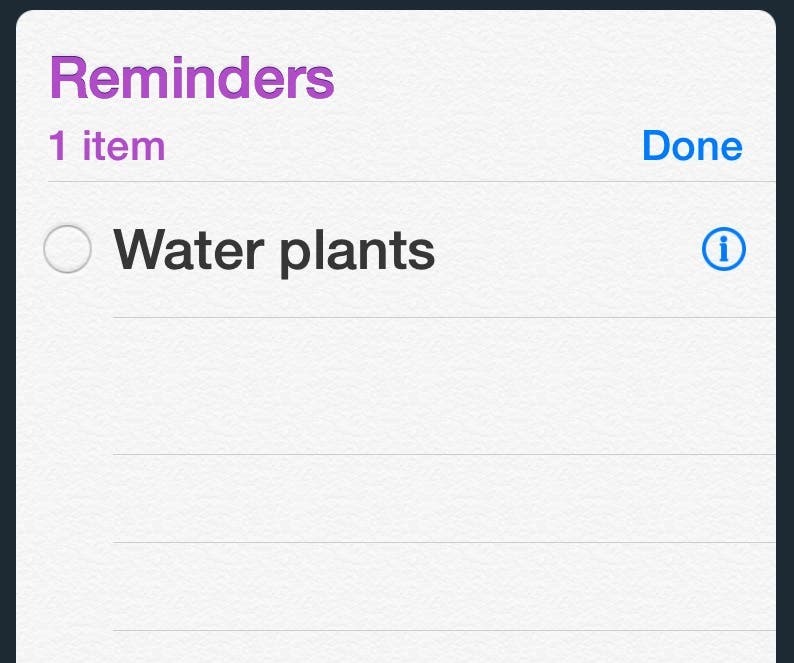
ეკრანზე, რომელიც გამოჩნდება, ჩართეთ "Remind me on a day".
მორგებული გამეორების ინტერვალის დასაყენებლად, შეეხეთ გამეორებას, შემდეგ შეეხეთ მორგებას.
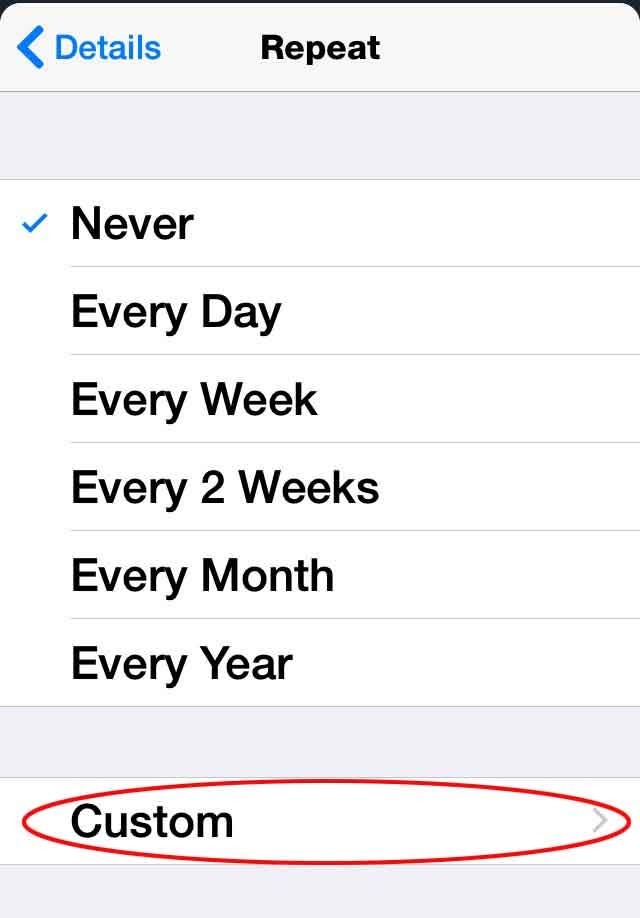
თქვენ ნახავთ ორ არჩევანს. სიხშირის შეხებით შეგიძლიათ დააყენოთ, გსურთ თუ არა შეხსენება ყოველდღიურად, ყოველკვირეულად, ყოველთვიურად თუ ყოველწლიურად.
იმის მიხედვით, თუ რომელს აირჩევთ, მეტი ვარიანტი გამოჩნდება. ყოველკვირეული შეხსენებისთვის შეგიძლიათ დააყენოთ კვირის რომელი დღე.
ყოველთვიური შეხსენებისთვის შეგიძლიათ აირჩიოთ ნებისმიერი კონკრეტული დღე ყოველთვიურად, რომლის შეხსენებაც გსურთ, მაგალითად როგორც თვის 1-ელ და 15-ში, აირჩიეთ თითოეული და შემდეგ დააჭირეთ კონკრეტულ დღეებს თვე.
თუ გსურთ შეგახსენებთ რაიმე კონკრეტულ დღეს ან დღეებში ყოველთვიურად, თქვენც შეგიძლიათ ამის გაკეთება. აირჩიეთ "On..." და შემდეგ აირჩიეთ პარამეტრების გადახვევის ბორბალიდან, როგორიცაა "პირველი", "მეორე", "მესამე", "მეხუთე" და "ბოლო". მეორე გადახვევის ბორბალი საშუალებას გაძლევთ აირჩიოთ კვირის დღეები, ასევე "დღე", "კვირის დღე" და "შაბათ-კვირის დღე". ასე რომ, შეგიძლიათ, მაგალითად, დააყენოთ შეხსენება თითოეულის ბოლო დღისთვის თვე.
შეჯამებისთვის, ზემოაღნიშნული ვარიანტების ნაკრები ხელმისაწვდომია, როდესაც გადახვალთ Reminders აპში და შეეხეთ ღილაკს გამეორება > მორგებული > სიხშირე. თუმცა, ამ ეკრანზე თქვენ ასევე გაქვთ მეორე ვარიანტი: ყოველი. როდესაც შეხებით ყოველს, გამოჩნდება გადახვევის ბორბალი, რომელიც საშუალებას გაძლევთ აირჩიოთ დღეების რაოდენობა განმეორებითი შეხსენების ინტერვალისთვის, მაგალითად, ყოველ 3 დღეში, ან ყოველ 10 დღეში, ან ყოველ 75 დღეში.
მას შემდეგ რაც გააკეთებთ თქვენს არჩევანს, ძალიან მნიშვნელოვანია, რომ დაუბრუნდეთ დეტალების თავდაპირველ ეკრანს, შეხებით ზედა მარცხნივ მდებარე ფორმულირებაზე, დააჭირეთ ღილაკს გამეორება, შემდეგ კი დეტალები. შემდეგ დეტალების ეკრანზე შეეხეთ შესრულებულია ზედა მარჯვნივ. წინააღმდეგ შემთხვევაში, Reminders აპი არ დაიმახსოვრებს თქვენ მიერ განხორციელებულ ცვლილებებს.
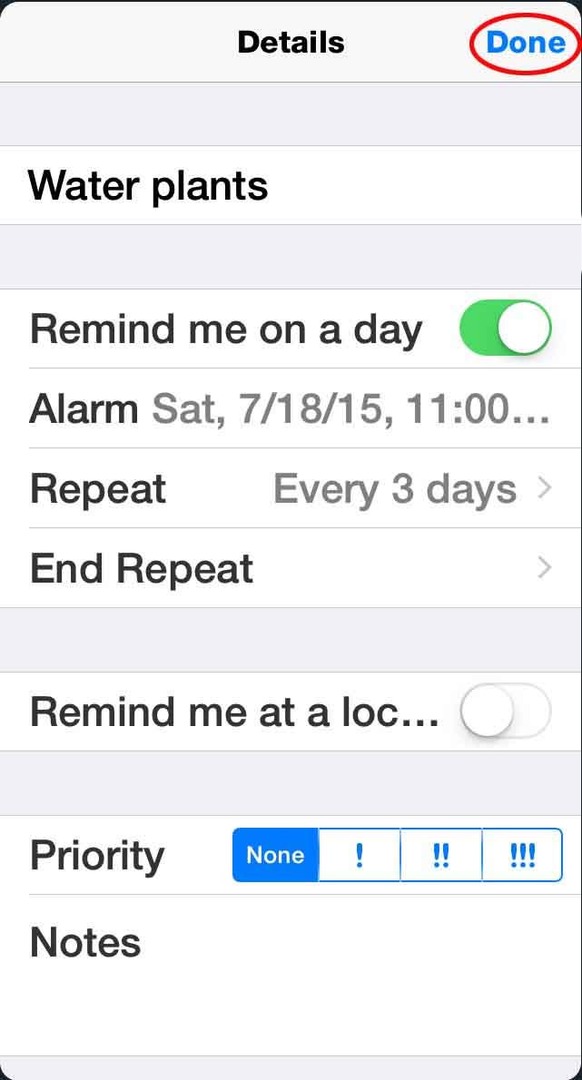
როგორც ხედავთ, ახლა თქვენ გაქვთ უამრავი ვარიანტი Apple's Reminders აპში ინტერვალების მორგებისთვის.
საუკეთესო სურათის კრედიტი: Gunner Pippel / Shutterstock.com